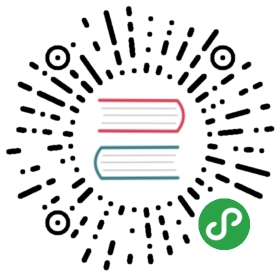本节主要讲解图表配置,对应的 API 位置为 chart,主要内容包括图表全局样式、绘图区、图表事件、等相关内容。
一、图表容器
Highcharts 实例化中绑定容器的方式有很多种方式,这里列举三种:
1、通过构造函数
var charts = Highcharts.chart('container', {// Highcharts 配置});
2、或者通过 chart.renderTo 来指定
var charts = Highcharts.chart({// Highcharts 配置chart : {renderTo : 'container' // 或 document.getElementById('container')}});
3、如果你的页面已经引入了 jQuery,那么还可以 jQuery 插件的形式调用
$("#container").highcharts({// Highcharts 配置});
关于 Highcharts 的构造函数详见 API 文档
二、图表样式
1、宽度、高度
Highcharts 图表的高度和宽度是根据 DIV 容器的宽高来设定的,即
<div id="container" style="width:400px;height:400px"></div>
如果容器没有设定宽高,默认是 宽 400px, 高 400px,另外设置容器的 min-width 属性可以让 highcharts 自适应宽度,实例:
<div id="container" style="min-width:400px;height:400px"></div>
特别说明:饼图中可以通过设置宽高来让图形填充满整个容器
2、图表样式
图表样式属性包括 border、backgroundColor、margin、spacing、style等
- 边框:包括 borderColor、borderRadius、borderWidth
- 背景:包括 backgroundColor
- 外边距:包括 margin、marginTop、marginRight、marginBottom、marginLeft
- 内边距:包括 spacing、spacingTop、spacingRight、spacingBottom、spacingLeft
- 其他样式:其他属性例如字体等属性,实例代码
示例代码:
chart: {style: {fontFamily: "",fontSize: '12px',fontWeight: 'bold',color: '#006cee'}}
另外还可以通过 chart.className 来绑定 CSS 类并给定 CSS 样式。
3、图表绘图区
图表绘图区的可配置属性有:
- plotBackgroundColor : 绘图区背景颜色
- plotBackgroundImage : 绘图区背景图片
- plotBorderColor : 绘图区边框颜色
- plotBorderWidth : 绘图区边框宽度
plotShadow : 绘图投影
三、事件
click :图表点击事件,效果见 在线演示
- load :图表加载完后事件,效果见 在线演示
- addSeries :图表增加序列事件,效果见 在线演示
- drilldown :图表下钻事件,效果见 在线演示
- drillup : 图表上钻事件,效果见 在线演示
- redraw :图表重绘事件,效果见 在线演示
- selection : 图表范围选择事件,效果见 在线演示
- beforePrint : 图表打印前事件,效果见 在线演示
- afterPrint : 图表打印后事件,效果见 在线演示
四、其他配置
1、图表类型
通过 chart.type 来指定图表类型,表示如果默认图表类型,即如果 series 中没有指定 type, 那么图表的类型就由该属性来确定。highcharts 支持的所有图表类型见 plotOptions。
2、图表缩放
图表缩放包括缩放(zoom)和平移(pan),对应的属性有:
- zoomType : 缩放类型,值可以是 “x”、“y”、“xy”,分别表示水平缩放、竖直缩放、平面缩放
- 缩放恢复按钮:可以指定按钮的样式、位置等,见 resetZoomButton,按钮的文字可以通过 lang 中的属性来指定
- selectionMarkerFill :选中背景色,详细参考 API 文档
- panKey:平移键,默认是 “Shift”,即在启用平移后,按住指定的按键即可对图表进行平移操作,在线试一试
- panning : 是否启用平移,启用平移后,按住平移键,然后就可以用鼠标对图表进行平移操作(即平移操作是平移键加鼠标拖动)
3、3D 属性
Highcharts 4.0 开始支持 3D 图表类型,目前支持 3D 柱形图、3D 饼图、3D 散点图。3D 相关属性见:chart.options3d ,关于 3D 图形的详细教程将以单独文章形式给出。
4、其他
- 图表反转 : 图表反转指的是将图表的 x轴和 y轴进行对调操作,对应的只需要设置 chart.inverted = true 即可。
- 图表动画 :chart.animation 可以设置图表的全局动画效果,这里的动画指的是图表更新时的动画效果,而图表初始化的动画是在 plotOptions.series.animation 中启用和关闭的。
- 图表自适应 :前面说过通过设置图表容器的 min-width 可以让图表自适应,这个开关对应的属性是 chart.reflow,另外,还可以通过 API 接口 Chart.reflow 在外部对图表进行自适应操作,在线试一试